במאמר זה תלמד כיצד לעדכן את ה- BIOS במחשב שולחן עבודה או HP ניידב- Windows 10ו
מערכת פלט קלט בסיסית של BIOSו זוהי קבוצת קוד שנמצאת על שבב בלוח האם של המערכת שלך. כאשר מחשב מתחיל, הוא מחפש בהוראות ה- BIOS ChIP במיקום מערכת ההפעלה, ובנוסף, BIOS גם מאפשר תקשורת בין מערכת ההפעלה לציוד.

עדכוני BIOSיכול לתקן או לשפר את הפונקציונליות וההיבטים של ביצועי המערכת שלךו אך התקנת עדכון רע או גרסה גרועה יכולה להשאיר את המערכת שלך בלתי שמישה.לכן תצטרך להיות מדויקת מאודעל ידי ביצוע מדריך זה.
כיצד לעדכן את ה- BIOS במחשב שולחן עבודה או HP נייד
ראשית, תצטרך לדעת את גרסת ה- BIOS הנוכחית המותקנת במערכת שלך. כדי לעדכן את ה- BIOS שלך במחשב HP או במחשב הנייד שלך, תחילה עליך לבדוק איזו גרסה של ה- BIOS פועלת כעת במערכת שלך.
בדוק את גרסת ה- BIOS כדי לעדכן את ה- BIOS במחשב
תחזיק את זהטוש R + Windowsו בחלון הביצוע, סוגMSINFO32ולחץזְכוּת כְּנִיסָהו חלון שלמידעהמערכת נפתחת. בחלון, וודא זאתסיכום מערכתנבחר בחלונית השמאלית. ברכיב הימני הגדול יותר, חפש אתגרסת BIOS ותאריךו
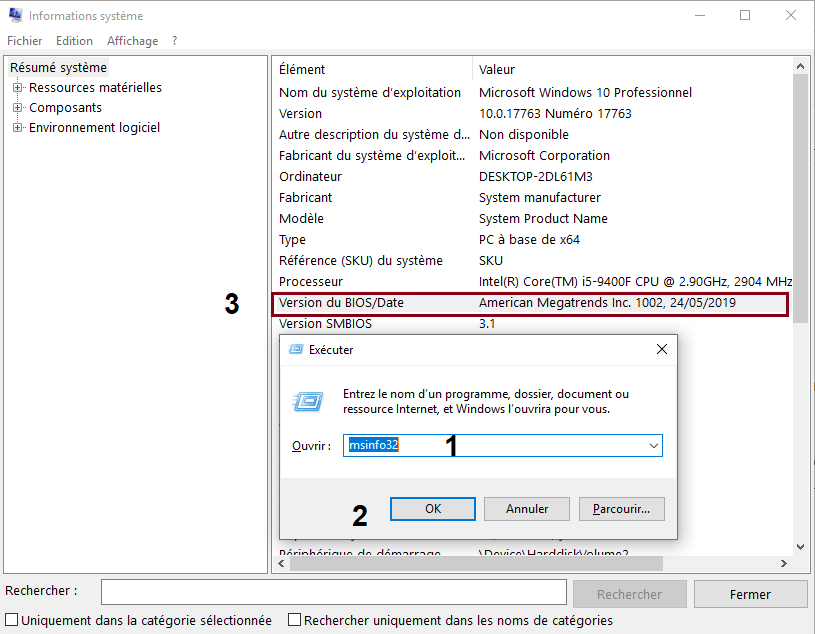
הערך ביחס למַעֲרֶכֶת הַפעָלָהיהיה שלךמַעֲרֶכֶת הַפעָלָהו הערך ביחס לסוג מערכתיהיהעֵדו אם זה כןx64, יש לךחלונות 64 -ביטו אם זה כןx86, יש לך חלונות 32 סיביות. הערך ביחס ל"אופנת מערכת"יהיה מודל המערכת המדויק שלך.
⇒ שימו לב לכל זה, תזדקקו לזה בשלבים הבאים.
שיטה 1: עדכן באמצעות Windows
אתה יכול לנסות את הצעדים הבאים כדי לעדכן את ה- BIOS באמצעות Windows.
גישה 1הורדות של מנהלי התקנים ותוכנה של HP.
2- Sous «הזן את מספר הדגם של HP», הזן את שם המודל של המערכת שלך שציינת בעבר ולחץ על Enter.
3- בתוצאות חיפוש, לחץ על הדגם שמתאים בדיוק לשלך. דף הסיוע במודל שלך נפתח. הזן את המספר הסידורי
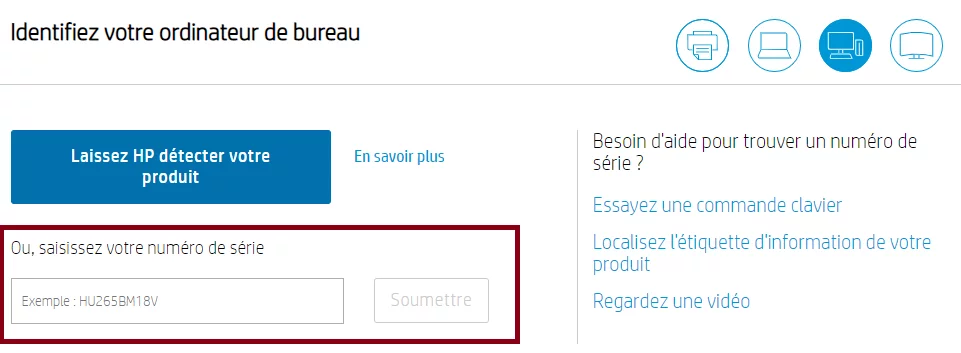
4- לחץ תחת "מערכות הפעלה" ובחר במערכת ההפעלה שציינת בעבר.
5- ברשימת התוצאות שלהלן, לחץ על הסימן (+) לצד קטגוריית BIOS כדי להגדיל אותו אם אתה רואה אחת. אחרת, גרסת ה- BIOS המקורית היא הגרסה היחידה של ה- BIOS הזמינה לדגם שלך
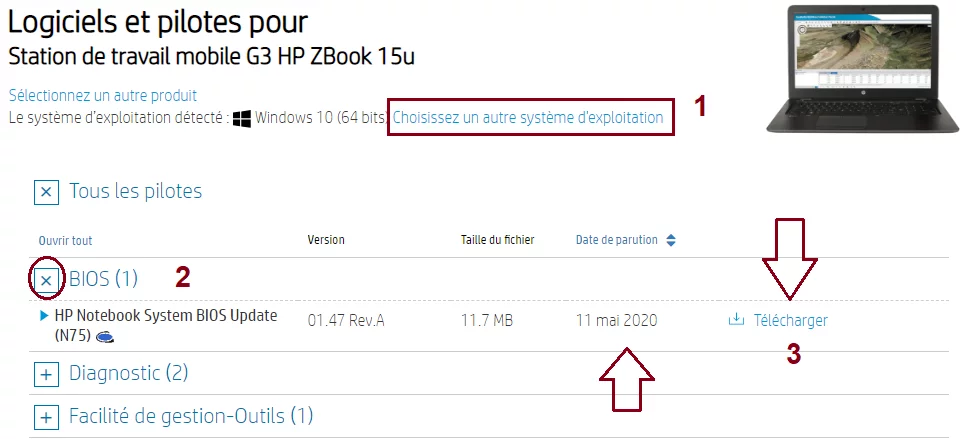
6- לאחר לחיצה על קטגוריית BIOS, אם גרסת ה- BIOS הזמינה היא עדכנית יותר משלך, לחץ על כפתור ההורדה. אם הגרסאות של האורגני הזמין הן ישנות או זהות, יש לך כבר את הגרסה האחרונה של ה- BIOS.
7- רשום אז,לִסְגוֹרכל האחריםיישומיםו מומלץ גם לבטל באופן זמני את האנטי -וירוס שלך לפעילות זו. כעת הפעל את התצורה של עדכון ה- BIOS שהורד.
8- לחץ עלהַבָּאולְקַבֵּלl 'הֶסכֵּםו לחץ עלהַבָּאוהתצורה תחילה תחולץ. אָז,לְהַעְתִיקבֵּןמסלול מיצוי, שנראה כמוC: \ swsetup \ ואז,לחץ עלהַבָּאו
9- לאחר השלמת המיצוי, לחץ עללגעת ב- Windows + Eו בחלון הסייר, ואזמַקֵלהנתיב שהועתק בעבר בסרגל כתובותמעל ולחץזְכוּת כְּנִיסָהלגשת אליו.
10- פתח את הקובץHPQflashו
11- הפעל כעת את הקובץ הדומה שיהיהלְדוּגמָהלמשהו כמו SP73917_Eו ניתן לשנות את המספרים בשם הקובץ שלך, אך סוף סוף הדמות "E" זהה.
12- בחר באפשרות"הפעל את עדכון ה- BIOS במערכת זו». ולחץ עלבְּסֵדֶרו עקוב ואשר את ההוראות על המסך והמתן בסבלנות לסוף ההתקנה.אל תכבהבשום מקרההמחשב הנייד שלךבמהלך תהליך העדכון. וודא שה-סוללה קיימתבמחשב הנייד וזה
l 'מתאם AC מחובר לצמיתותו אל תפריע לתהליך העדכון ברגע שהוא התחיל. הפעל מחדש לפי דרישה ויש לך את הגרסה האחרונה של ה- BIOS בעיר.
שיטה 2: באמצעות USB ניתן להעלות על ידי USB לעדכון ה- BIOS במחשב
כדי לעדכן את ה- BIOS באמצעות מקש USB, מקש ה- USB חייב להיות 1 GB או פחות. יותר מזה לא יעבוד.
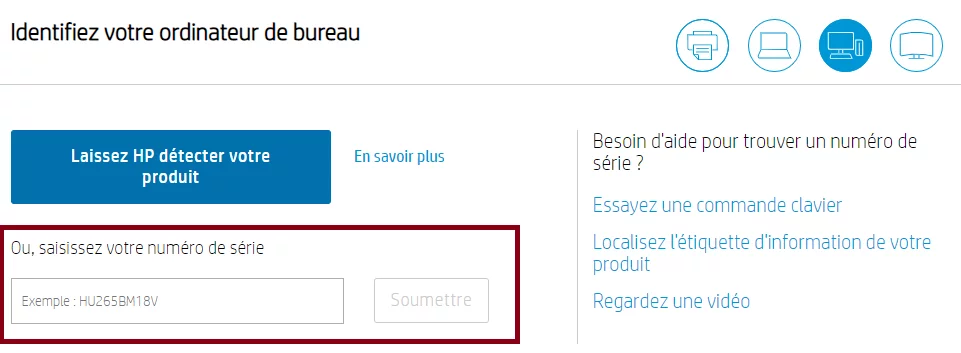
1- המשך ללחוץ על המקשF10לגשת לתפריט הגדרותשֶׁלביוסו במערכות מסוימות, תפריט הגדרות ה- BIOS נגיש על ידי לחיצה עלמפתח F2אוֹF6ו
יתכן שתצטרך לנסות את כולם או לחפש את דגם המערכת שלך בדף האינטרנט של HP. לאחר התצורה, תוכל לראות את הגרסה שלך שלביוס מאתזִיקָהלעדכון ה- BIOSבתפריט הראשי.
גישה 2- גישההורדות של מנהלי התקנים ותוכנה של HPבכל מחשב אחר אליו תוכלו לגשת ולקבל חיבור לאינטרנט.
3- תחת "הזן את מספר הדגם של HP", הקלד את שם המודל של המערכת שלך שיש לכתוב איפשהו על גוף המחשב האישי או המחשב הנייד שלך ולחץ על Enter.
4- בתוצאות חיפוש, לחץ על הדגם שמתאים בדיוק לשלך. דף הסיוע במודל שלך נפתח.
5- לחץ תחת "מערכות הפעלה באנגלית:ובחר את מערכת ההפעלה שלך.
6- ברשימת התוצאות שלהלן, לחץ על השלט (+) לצד קטגוריית BIOS כדי להגדיל אותו אם אתה רואה אחת. אחרת, גרסת ה- BIOS המקורית היא הגרסה היחידה של ה- BIOS הזמינה לדגם שלך
7- לאחר לחיצה על קטגוריית BIOS, אם גרסת ה- BIOS הזמינה היא עדכנית יותר משלך, לחץ על כפתור ההורדה. אם הגרסאות של האורגני הזמין הן ישנות או זהות, יש לך כבר את הגרסה האחרונה של ה- BIOS.
8- שמור וסגור את כל היישומים האחרים. מומלץ גם לבטל באופן זמני את האנטי -וירוס שלך לפעילות זו.לָרוּץכעת הורדת התצורה של עדכון ה- BIOS.
9- לחץ עלהַבָּאולְקַבֵּלההסכם. לחץ על הבא והתצורה תחולק תחילה. העתק אותהמסלול מיצוי, שנראה כמוג: \ swsetup \לחץ עלהַבָּאו
10- לאחר השלמת המיצוי, לחץ עללגעת ב- Windows + Eו בחלון הסייר,מַקֵלהנתיב קובץבעבר הועתק בסרגל כתובות-מֵעַלולחץזְכוּת כְּנִיסָהלגשת אליו.
11- פתח את הקובץHPQflashו
12- הפעל כעת את הקובץ דומה ל- SP73917_E. ניתן לשנות את המספרים בשם הקובץ שלך, סוף סוף הדמות "E" זהה תמיד.
13- וודא ששום מקש USB לא מחובר כעת.
14- בחר באפשרות"צור דיסק USB של טורס על המפתח"ולחץ עלבְּסֵדֶרו לחבר אמכשיר USBושמור את הנתונים כאשר הם מצייןהכנס את מכשיר ה- USB לעיצובולחץ עלבְּסֵדֶרו לִלְחוֹץאוילִשְׁפּוֹךפורמט l 'usbו
בחלון כלי אחסון דיסק HP HP HP, בחרFAT32בתפריט הנשירה שלמַעֲרֶכֶתשֶׁלקבציםולחץ עלכדי להתחילו לאחר סיום, תופיע הודעת אישור.לְאַשֵׁרוסגור את כל החלונות.
⇒ הערה:אתה יכול גם לבחור USB כמכשיר התחלת BIOS.
15- עכשיו חבר אתUSBauמערכת יעדוהדליק את זה. לִלְחוֹץצָעִיףכפתור לגישההתחל תפריטובחרהפעלת אפשרויות היקפיותוהרשימה, הדגישו ובחרו אתכםקורא USBו
16- בנוסף, עקוב ואשר את ההוראות על המסך והמתן בסבלנות לסוף ההתקנה.אל תכבהבשום מקרההמחשב הנייד שלךבמהלך תהליך העדכון. וודא שה-סוללה קיימתבמחשב הנייד וזהמתאם AC מחובר לצמיתותו אל תפריע לתהליך העדכון ברגע שהוא התחיל.הפעל מחדשכשאתה מוזמן ויש לך את האורגני האחרון במערכת התפעולית שלך.
